Въпрос
Проблем: Как да коригирам Xfinity грешка TVAPP-00100?
Здравейте. Съвсем наскоро реших да пробвам Xfinity и веднага се сблъсках с проблем. Опитах се да вляза в сайта за стрийминг, но вместо това получих грешката TVAPP-00100. Моля помогнете! Използвам Windows 10.
Решен отговор
Xfinity е подразделение на Comcast, което предоставя различни комуникационни решения на жителите на Съединените щати. Услугите за поточно предаване, които са подобни на Netflix, са много популярни сред потребителите, тъй като им позволяват да се свържат с уебсайта и гледайте всякакви видеоклипове без ограничения при поискване, при условие че интернет връзката е налична на устройство.
За съжаление хората съобщават, че понякога получават и грешка TVAPP-00100, докато се опитват да предават поточно. Проблемът е особено често срещан при използване на Xfinity бета[1] приложение и се случва, когато потребителите се опитват да активират или да влязат в личните си акаунти. Както е очевидно, това не им позволява да се насладят на всичко, което услугата може да предложи, което може да бъде наистина разочароващо.
Съобщението за грешка, което хората получават, гласи, както следва:
Съжаляваме, имаме проблеми. Моля, изчистете кеша на браузъра си и след това опреснете тази страница
(Грешка TVAPP-00100)
Точно както при всички други подобни грешки, за които говорихме по-рано (Нетфликс, YouTube, Потрепване, или Hulu), може да има няколко различни причини, поради които се сблъсквате с грешката TVAPP-00100 Xfinity. В съобщението се твърди, че изчистването на кеша на браузъра може да помогне на потребителите да решат проблема. Затова е най-добре да започнете от това – ние обясняваме как да го направите в нашия раздел за решения.
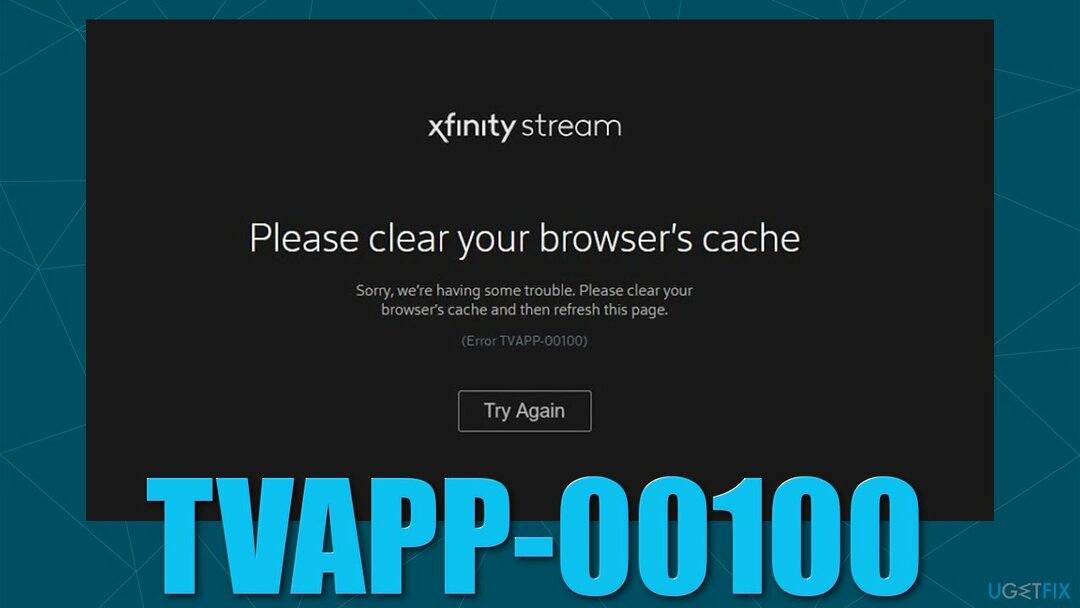
След това най-вероятният виновник за грешката е интернет връзката и всичко свързано с нея. Например, лошо кеширани данни във вашия рутер може да го причинят, като по този начин нулирането му може да работи. Има и няколко команди, които могат да бъдат изпълнени, за да ви помогнат да нулирате вашата интернет връзка. По същия начин, някои неправилни DNS[2] настройките могат да попречат на последователна връзка със сървърите на Comcast.
Преди да продължите с ръчните корекции, които предоставяме по-долу, препоръчваме ви да сканирате вашето устройство с ReimageMac пералня X9 помощна програма за ремонт и поддръжка, която може да изчисти различни кешове (включително браузър) и да коригира основните проблеми, причинени от повреден регистър[3] записи или DLL файлове.
Поправете 1. Изчистете кеша на браузъра
За да поправите повредена система, трябва да закупите лицензираната версия на Reimage Reimage.
Нека започнем с изчистване на кеша на браузъра. Можете да намерите инструкциите за всички съвременни уеб браузъри по-долу.
Google Chrome
- Кликнете върху Меню и изберете Настройки.
- Под Поверителност и сигурност, изберете Изчистване на данните за сърфиране.
- Изберете История на сърфиране, Бисквитки и други данни за сайта, както и Кеширани изображения и файлове.
- Щракнете върху Изчистване на данните.
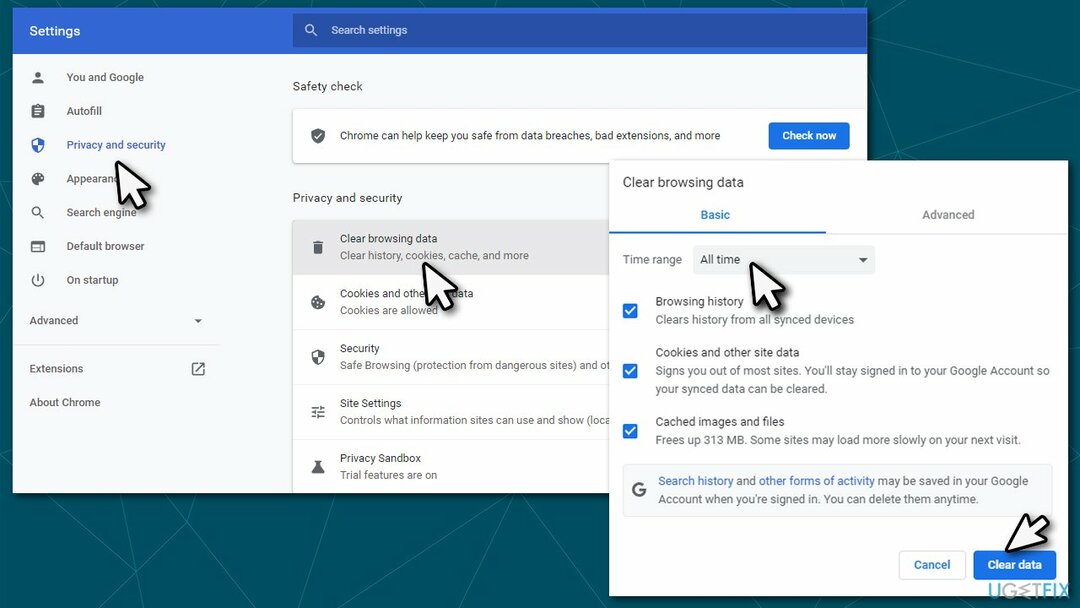
Mozilla Firefox
- Щракнете върху Меню и изберете Настроики.
- Отидете на Поверителност и сигурност раздел.
- Превъртете надолу, за да намерите Бисквитки и данни за сайтове.
- Кликнете върху Изчистване на данните…
- Изберете Бисквитки и данни за сайтове, както и Кеширано уеб съдържание, и натиснете Ясно.
MS Edge (Chromium)
- Кликнете върху Меню и отидете на Настройки.
- Изберете Поверителност, търсене и услуги.
- Под Изчистване на данните за сърфиране, изберете Изберете какво да изчистите.
- Под Времеви интервал, изберете През цялото време.
- Изберете Изчисти сега.
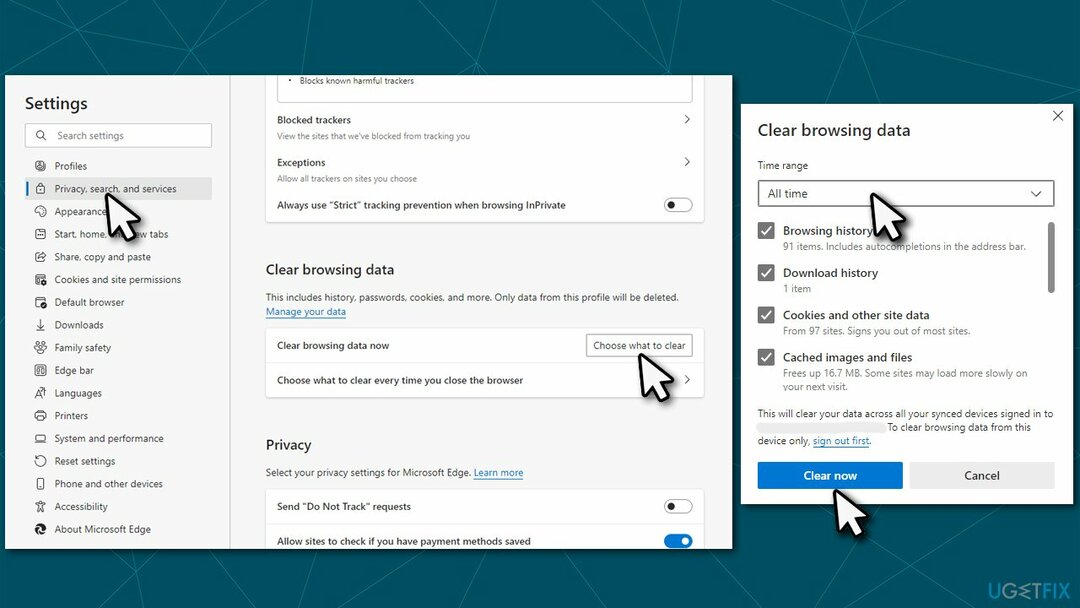
сафари
- Щракнете върху Safari > Изчистване на историята…
- От падащото меню под ясно, изберете цялата история.
- Потвърдете с Чиста история.
Поправка 2. Стартирайте инструмента за отстраняване на неизправности с интернет връзката
За да поправите повредена система, трябва да закупите лицензираната версия на Reimage Reimage.
Ако нещо не е наред с вашата интернет връзка, инструментът за отстраняване на неизправности може да ви помогне.
- Напишете в Отстраняване на неизправности в полето за търсене на Windows и натиснете Въведете.
- Щракнете върху Допълнителни инструменти за отстраняване на неизправности вдясно (ако не можете да ги видите изброени).
- Изберете Интернет връзки и щракнете Стартирайте инструмента за отстраняване на неизправности.
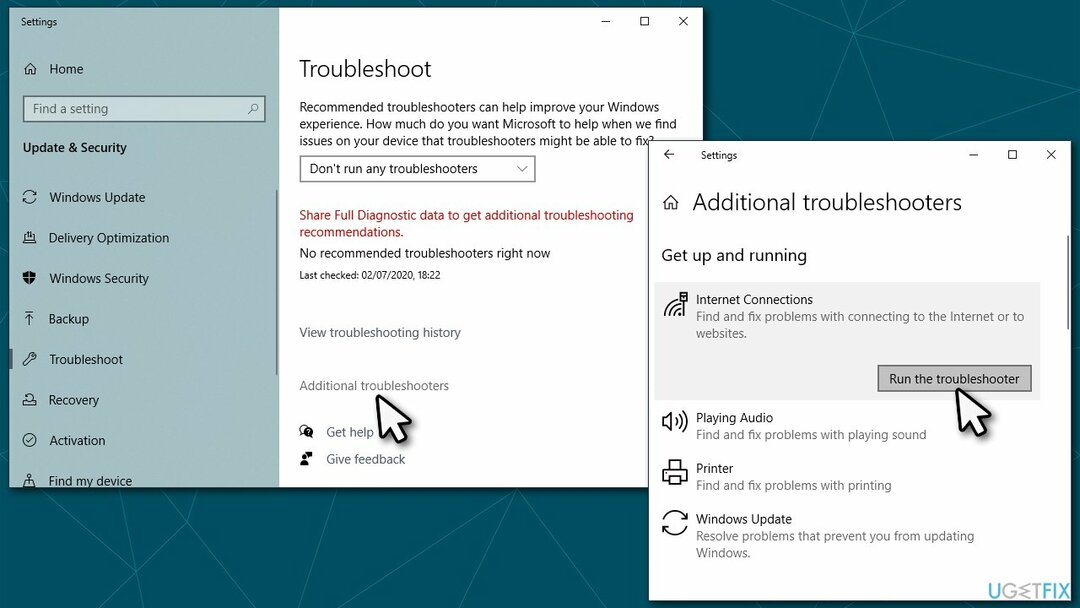
- Изчакайте, докато сканирането приключи и се приложат поправките.
Поправка 3. Променете настройките на DNS
За да поправите повредена система, трябва да закупите лицензираната версия на Reimage Reimage.
В случай, че вашите DNS настройки са били променени поради една или друга причина или нещо друго се е случило с тях, опитайте вместо това да използвате безплатния DNS на Google:
- Кликнете с десния бутон На Започнете и изберете Интернет връзка.
- Под Разширени мрежови настройки, изберете Променете опциите на адаптера.
- В Мрежова връзка прозорец, щракнете с десния бутон върху основната си връзка (напр. Ethernet) и изберете Имоти.
- Изберете Интернет протокол версия 4 (TCP/IPv4) и изберете Имоти.
- Щракнете върху Използвайте следния адрес на DNS сървър и поставете следното в полетата:
Предпочитан DNS сървър: 8.8.8.8
Алтернативен DNS сървър: 8.8.8.9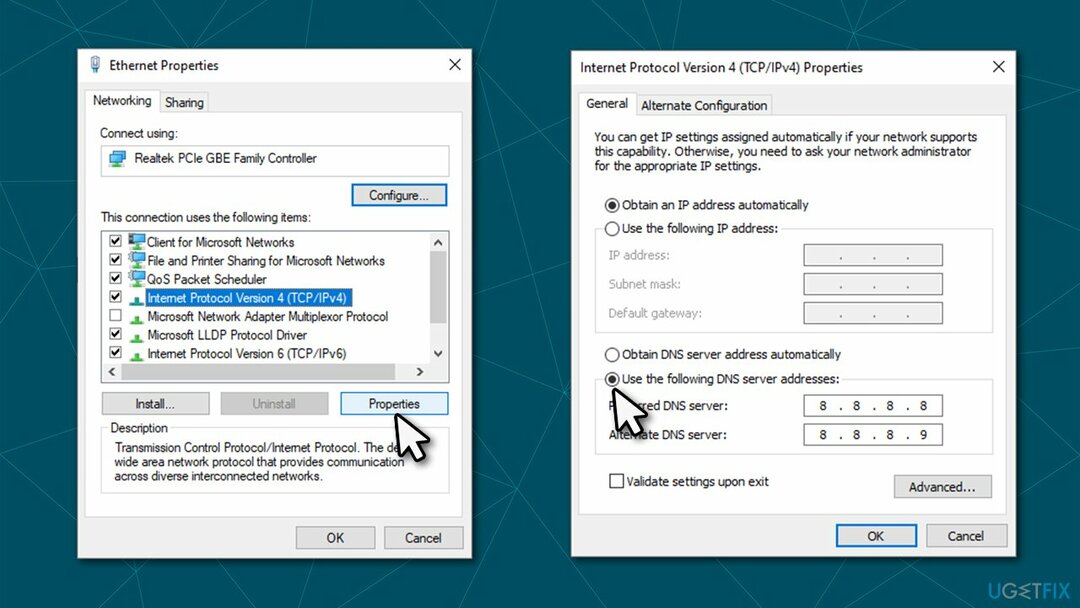
Поправка 4. Нулирайте вашата интернет връзка
За да поправите повредена система, трябва да закупите лицензираната версия на Reimage Reimage.
Ако промяната на вашите DNS настройки не работи, опитайте да използвате командния ред, за да нулирате връзката си по подразбиране.
- Тип cmd в търсенето на Windows.
- Щракнете с десния бутон върху Командния ред резултат и изберете Изпълни като администратор.
- Веднъж контрол на потребителските акаунти прозорецът се показва, щракнете да.
- Поставете следните команди и натиснете Въведете всеки път:
ipconfig /flushdns
ipconfig /registerdns
ipconfig /release
ipconfig /обнови
netsh winsock нулиране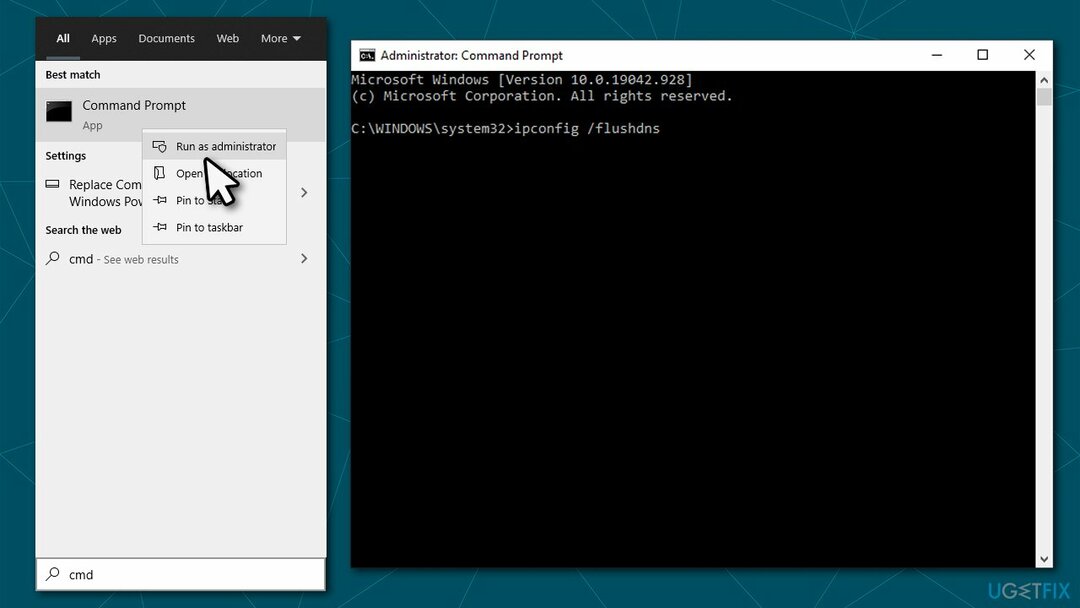
Поправка 5. Рестартирайте вашия рутер
За да поправите повредена система, трябва да закупите лицензираната версия на Reimage Reimage.
- Отидете до вашия рутер или модем.
- Изключете го от електрическия контакт, натиснете и задръжте Бутон за включване, или извадете захранващия кабел (НЕ натискайте бутона за нулиране тъй като ще загубите всичките си настройки за конфигурация и ще трябва да ги повторите – това не е необходимо).
- Изчакайте около 1 минута и включете устройството отново.
- След като рутерът/модемът се рестартира, вашият интернет може да е офлайн за 30 секунди, така че изчакайте още малко.
- Опитайте да използвате Xfinity stream услуги още веднъж.
Поправете грешките си автоматично
Екипът на ugetfix.com се опитва да направи всичко възможно, за да помогне на потребителите да намерят най-добрите решения за отстраняване на грешките си. Ако не искате да се борите с техники за ръчен ремонт, моля, използвайте автоматичния софтуер. Всички препоръчани продукти са тествани и одобрени от нашите професионалисти. Инструментите, които можете да използвате, за да коригирате грешката си, са изброени по-долу:
Оферта
направи го сега!
Изтеглете корекцияЩастие
Гаранция
направи го сега!
Изтеглете корекцияЩастие
Гаранция
Ако не сте успели да поправите грешката си с помощта на Reimage, свържете се с нашия екип за поддръжка за помощ. Моля, уведомете ни всички подробности, които смятате, че трябва да знаем за вашия проблем.
Този патентован процес на поправка използва база данни от 25 милиона компоненти, които могат да заменят всеки повреден или липсващ файл на компютъра на потребителя.
За да поправите повредена система, трябва да закупите лицензираната версия на Reimage инструмент за премахване на зловреден софтуер.

За да останете напълно анонимни и да предотвратите ISP и правителство от шпиониране върху вас, трябва да наемете Частен интернет достъп VPN. Това ще ви позволи да се свържете с интернет, докато сте напълно анонимни, като криптира цялата информация, предотвратява тракери, реклами, както и злонамерено съдържание. Най-важното е, че ще спрете незаконните дейности по наблюдение, които НСА и други правителствени институции извършват зад гърба ви.
Непредвидени обстоятелства могат да се случат по всяко време, докато използвате компютъра: той може да се изключи поради прекъсване на захранването, а Син екран на смъртта (BSoD) може да възникне или произволни актуализации на Windows могат да се случи на машината, когато сте напуснали за няколко минути. В резултат на това вашата училищна работа, важни документи и други данни може да бъдат загубени. Да се възстановявам се изгубени файлове, можете да използвате Професионално възстановяване на данни – той търси в копия на файлове, които все още са налични на вашия твърд диск, и ги извлича бързо.